मैं स्नैपचैट पासवर्ड भूल गया, कैसे करूं?
अप्रैल 27, 2022 • फाइल किया गया: पासवर्ड समाधान • सिद्ध समाधान
कई सोशल मीडिया नेटवर्क और उनके संबंधित पासवर्ड के आगमन ने उपयोगकर्ताओं को उन्हें आसानी से भूलने के लिए प्रेरित किया था। जब उपयोगकर्ता प्रत्येक सोशल मीडिया ऐप के लिए अद्वितीय पासवर्ड सेट करता है, तो उन्हें भूलने की संभावना अधिक होती है। यह लेख कुछ ही समय में भूल गए पासवर्ड को पुनर्प्राप्त करने के लिए सबसे अच्छे स्नैपचैट पासवर्ड फाइंडर टूल के बारे में जानेगा।
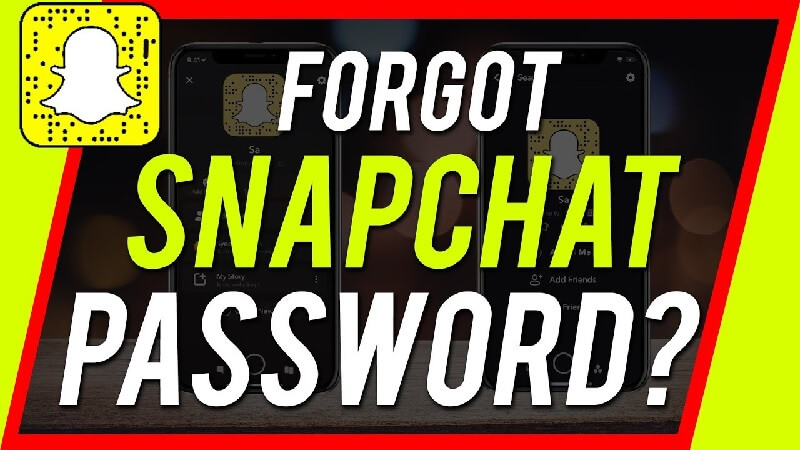
आपको डिजिटल स्पेस में सरप्लस टूल मिलेंगे, लेकिन पासवर्ड को पुनः प्राप्त करने के लिए अपनाई गई रणनीति पर ध्यान देने की आवश्यकता है। पासवर्ड पुनर्प्राप्ति प्रक्रिया एक सुरक्षित चैनल में होनी चाहिए। कोई भी डेटा लीक होने से आपका अकाउंट हैक हो सकता है। अपनी आवश्यकताओं के लिए पासवर्ड खोजक एप्लिकेशन का चयन करते समय आपको सावधान रहना चाहिए।
नीचे दी गई चर्चा में विश्वसनीय पासवर्ड खोजक ऐप की युक्तियों और युक्तियों का पता लगाने के लिए तुरंत नीचे स्क्रॉल करें।
विधि 1: ऐप से स्नैपचैट पासवर्ड रीसेट करें
इस खंड में, आप ऐप का उपयोग करके पासवर्ड रीसेट करना सीखेंगे। अगर आपके पास स्नैपचैट ऐप है, तो अपना पुराना पासवर्ड रीसेट करने के लिए इस तरीके का इस्तेमाल करें। रीसेट प्रक्रिया की स्पष्ट तस्वीर प्राप्त करने के लिए नीचे दिए गए चरणों का पालन करें।
चरण 1: आपको अपना डिवाइस अनलॉक करना होगा और स्नैपचैट ऐप लॉन्च करना होगा। लॉगिन बटन पर टैप करें और उपयोगकर्ता नाम दर्ज करके आगे बढ़ें।
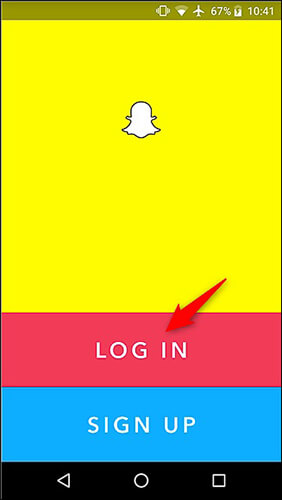
चरण 2: अब, पासवर्ड टेक्स्ट फ़ील्ड के नीचे प्रदर्शित पासवर्ड भूल गए विकल्प को हिट करें। अगला, पुराने पासवर्ड को रीसेट करने के लिए फ़ोन विकल्प चुनें।
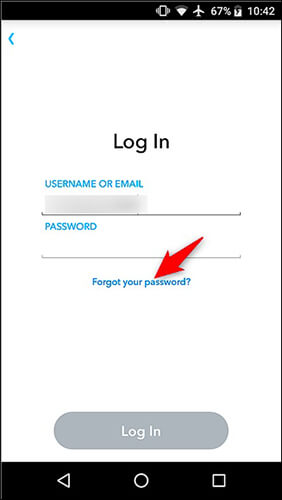
चरण 3: यह सुनिश्चित करने के लिए सही पैटर्न का चयन करें कि आप रोबोट नहीं हैं और स्नैपचैट खाते से जुड़ा अपना मोबाइल नंबर टाइप करें।
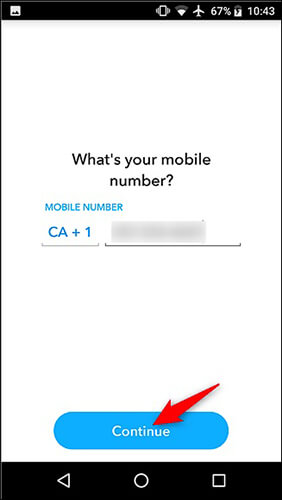
चरण 4: संदेश विकल्प के माध्यम से कोड प्राप्त करने के लिए एसएमएस विकल्प द्वारा भेजें का चयन करें। उपयुक्त फ़ील्ड में कोड दर्ज करें और जारी रखें विकल्प दबाएं।
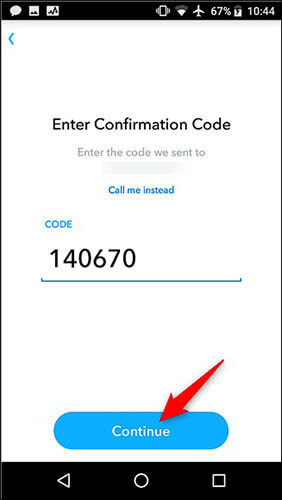
चरण 5: अगली स्क्रीन में, नया पासवर्ड दर्ज करें और उन्हें फिर से टाइप करके पुष्टि करें। परिवर्तनों को सहेजें, और आपने स्नैपचैट पासवर्ड को एक नए में बदल दिया था। आप अपना खाता खोए बिना उन तक पहुंच सकते हैं। अपनी आवश्यकताओं के लिए आवश्यक विवरण प्राप्त करने के लिए सही कदम उठाएं।
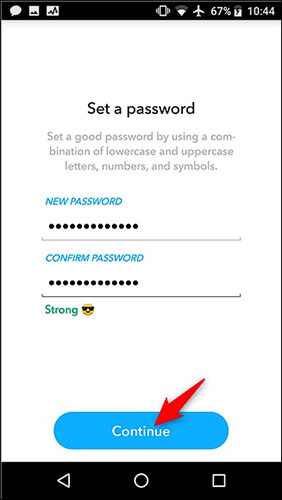
अपने स्नैपचैट खाते का पासवर्ड जल्दी से रीसेट करने के लिए उपरोक्त चरणों का उपयोग करें। यह आपके स्नैपचैट प्लेटफॉर्म के लिए भूल गए पासवर्ड को रीसेट करने का एक आसान तरीका है। आपको वह मोबाइल नंबर दर्ज करना होगा जिसे आपने इस स्नैपचैट खाते के साथ पंजीकृत किया था। यदि आपने पंजीकृत नंबर के अलावा कोई अन्य नंबर दर्ज किया है तो आप एसएमएस या पुष्टिकरण कोड प्राप्त नहीं कर पाएंगे।
विधि 2: वेबसाइट से स्नैपचैट पासवर्ड रीसेट करें
वेबसाइट के माध्यम से स्नैपचैट पासवर्ड रीसेट करने का एक और तरीका यहां दिया गया है। यदि आपके पास दो से अधिक नंबर हैं और यह नहीं जानते हैं कि स्नैपचैट के साथ खाता बनाने के दौरान कौन सा फोन नंबर दिया गया था, तो यह विधि आपको पासवर्ड रीसेट करने में सहायता करेगी।

इस पद्धति में, आप पासवर्ड रीसेट प्रक्रिया के साथ आगे बढ़ने के लिए मेल आईडी का उपयोग करेंगे।
इस खंड में, आप अपनी लॉगिन क्रिया के लिए स्नैपचैट वेबपेज से निपटेंगे। प्रारंभ में, आपको एक वैध स्नैपचैट पता दर्ज करके वेबसाइट में कदम रखना होगा।
फिर, यह सबसे अच्छा होगा यदि आप उपयोगकर्ता नाम टाइप करते हैं और आगे बढ़ने के लिए "पासवर्ड भूल गए" विकल्प को हिट करते हैं। इसके बाद, आपको पुराने पासवर्ड को रीसेट करने के लिए अपने स्नैपचैट खाते से जुड़ी अपनी सक्रिय ईमेल आईडी दर्ज करनी होगी। कुछ सेकंड के बाद, आपको स्नैपचैट वातावरण से अपनी दर्ज ईमेल आईडी में एक लिंक प्राप्त होगा। लिंक पर क्लिक करें, और यह पासवर्ड रीसेट विकल्प के लिए पृष्ठ पर निर्देशित करता है। अब, आपको नया पासवर्ड दर्ज करना होगा और उन्हें दोबारा टाइप करके इसकी पुष्टि करनी होगी। पुराने पासवर्ड को नए पासवर्ड पर रीसेट कर दिया गया है, और आप आराम से अपने स्नैपचैट खाते को जारी रख सकते हैं। आप इस विधि का उपयोग करके पासवर्ड रीसेट कर सकते हैं, भले ही आप उन्हें भूल गए हों।
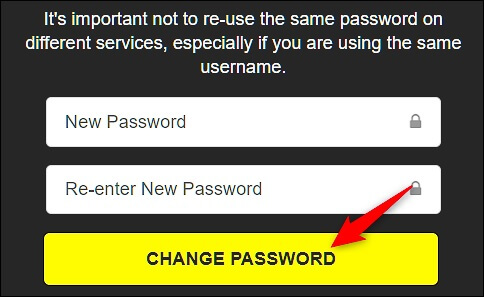
विधि 3: अपने फोन पर अपना स्नैपचैट पासवर्ड खोजें
एक और दिलचस्प तरीका यह है कि भूले हुए पासवर्ड को रीसेट करने के बजाय पुनर्प्राप्त करना है। यह दिलचस्प लगता है, क्या मैं सही हूँ? इस खंड में, आप सीखेंगे कि स्नैपचैट पासवर्ड फाइंडर ऐप का उपयोग करके खोए हुए पासवर्ड को कैसे पुनर्प्राप्त किया जाए।
Dr.Fone - पासवर्ड मैनेजर (आईओएस) को विशेष रूप से मोबाइल फोन की जरूरतों को बेहतर ढंग से पूरा करने के लिए डिज़ाइन किया गया है। इस टूल की मदद से आप अपने गैजेट में पासवर्ड की चमत्कारी रिकवरी ला सकते हैं। यह दुनिया भर में विभिन्न धाराओं के कई पेशेवरों द्वारा अनुशंसित कार्यक्रम है।
स्नैपचैट पासवर्ड फाइंडर ऐप, डॉ.फ़ोन - पासवर्ड मैनेजर (आईओएस) की दिमागी उड़ाने वाली कार्यक्षमताओं पर एक त्वरित नज़र डालें।
उल्लेखनीय विशेषताएं
- स्कैन विकल्प का उपयोग करके आपके मोबाइल फोन में छिपे हुए पासवर्ड को पुनर्प्राप्त करता है
- संपूर्ण पुनर्प्राप्ति प्रक्रिया जल्दी पूरी होती है
- पुनर्प्राप्ति प्रक्रिया एक सुरक्षित चैनल पर होती है
- मेल, वेबसाइट और ऐप लॉगिन जैसे सभी प्रकार के पासवर्ड पुनर्प्राप्त करें
- आप अपने Apple ID खाते से संबंधित पासवर्ड भी पुनर्प्राप्त कर सकते हैं।
आईओएस के लिए:
यह अनुभाग भूले हुए पासवर्ड को पुनर्प्राप्त करने के लिए अपने iPhone पर Dr.Fone - पासवर्ड मैनेजर (iOS) का उपयोग करना सीखेगा। यहां एक विश्वसनीय स्नैपचैट पासवर्ड फाइंडर ऐप का उपयोग करके अपने iPhone से भूल गए पासवर्ड को पुनः प्राप्त करने की चरणबद्ध प्रक्रिया है।
चरण 1: एप्लिकेशन डाउनलोड करें
डॉ. फोन की आधिकारिक वेबसाइट पर जाएं और अपने सिस्टम ओएस के अनुसार टूल का सही संस्करण डाउनलोड करें। यदि आप विंडोज संस्करण के साथ काम करते हैं, तो इसे उचित रूप से डाउनलोड करें। यदि आपके पास मैक सिस्टम है तो आप मैक वन के लिए भी जा सकते हैं। सिस्टम की जरूरतों के आधार पर, परेशानी मुक्त संचालन सुनिश्चित करने के लिए आपको सही संस्करण डाउनलोड करना होगा। फिर, ऐप इंस्टॉल करें और टूल लॉन्च करें।

चरण 2: अपना iPhone कनेक्ट करें
ऐप लॉन्च के तुरंत बाद, पहली स्क्रीन पर "पासवर्ड मैनेजर" विकल्प चुनें। फिर, एक विश्वसनीय केबल का उपयोग करके अपने iPhone को पीसी से संलग्न करें। सुनिश्चित करें कि यह कनेक्शन पासवर्ड पुनर्प्राप्ति प्रक्रिया के दौरान बना है। इस लिंक के साथ किसी भी समस्या से डेटा हानि की समस्या हो सकती है। अपने iPhone और Pc के बीच एक विश्वसनीय कनेक्शन पर ध्यान दें। अटैचमेंट प्रक्रिया पूरी होने के बाद ऐप गैजेट को जल्द ही समझ लेगा।

चरण 3: स्कैन शुरू करें
अब, स्कैनिंग प्रक्रिया को ट्रिगर करने के लिए स्कैन बटन दबाएं। इस डॉ. फोन एप्लिकेशन द्वारा गैजेट को पूरी तरह से स्कैन किया जाता है। जब स्कैन पूरा हो जाता है, तो आप अपने iPhone में सभी उपलब्ध पासवर्ड प्रदर्शित करने वाली एक सूची देखेंगे। इसमें ऐप्पल आईडी, वेबसाइट और ऐप लॉगिन विवरण जैसे स्नैपचैट, फेसबुक, इंस्टाग्राम शामिल हैं। आप प्रदर्शित सूची से आवश्यक एक का चयन कर सकते हैं और इसे आगे के संदर्भ के लिए किसी भी वांछित भंडारण स्थान पर निर्यात कर सकते हैं।

चरण 4: पासवर्ड निर्यात करें
स्नैपचैट पासवर्ड चुनें और इसे आवश्यक स्टोरेज प्लेटफॉर्म पर स्टोर करने के लिए एक्सपोर्ट बटन को हिट करें। आसान पहुंच के लिए उन्हें सीएसवी प्रारूप के रूप में निर्यात करने के विकल्प हैं।

स्नैपचैट पासवर्ड को जल्दी से रिकवर करने के लिए उपरोक्त दिशानिर्देशों का पालन करें। बिना किसी समस्या के अपना पासवर्ड सुरक्षित रूप से पुनर्प्राप्त करने का एक विश्वसनीय तरीका। अपने iPhone पर अपना पासवर्ड पुनर्प्राप्त करने के लिए इस तकनीक का उपयोग करें।
एंड्रॉयड के लिए:
आप अपने एंड्रॉइड फोन में भूल गए पासवर्ड को पुनर्प्राप्त करने के लिए पासवर्ड क्रैकर ब्रूट फोर्स ऐप का उपयोग कर सकते हैं। इस ऐप को Google Play Store से इंस्टॉल करें और पासवर्ड पुनर्प्राप्त करने के लिए कुछ संकेत प्रदान करें। यह ऐप ट्रायल एंड एरर मेथड से पासवर्ड का पता लगाता है। आपके संकेतों के आधार पर, ऐप संभावनाओं की जांच करेगा और संभावित परिणाम प्रदर्शित करेगा। इस विधि में कुछ मिनट लगते हैं, और प्रक्रिया पूरी होने तक आपको धैर्यपूर्वक प्रतीक्षा करनी चाहिए। इसका एक सरल इंटरफ़ेस है, और परिणाम की सटीकता आपके द्वारा प्रदान किए गए इनपुट पर निर्भर करती है। जब दिए गए संकेत सही हों, तो आप बिना किसी समस्या के जल्दी से पासवर्ड वापस पा सकते हैं।
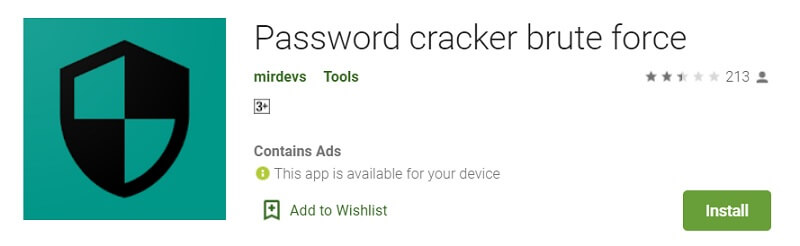
निष्कर्ष
इस प्रकार, आपको पासवर्ड पुनर्प्राप्ति विधि की स्पष्ट समझ थी। डॉ. फोन ऐप आईओएस गैजेट्स के लिए सबसे अच्छा स्नैपचैट पासवर्ड फाइंडर टूल है। भूले हुए पासवर्ड को जल्दी से खोजने के लिए आप इस प्रोग्राम का उपयोग कर सकते हैं। एक सुरक्षित चैनल के माध्यम से सटीक सटीकता के साथ पासवर्ड पुनर्प्राप्त करें। Dr.Fone - पासवर्ड मैनेजर (iOS) आपको अपने iPhone में छिपे हुए को तेजी से तलाशने में मदद करता है। आप बिना किसी झिझक के इस टूल को अपना सकते हैं।

डेज़ी रेनेस
स्टाफ संपादक
आम तौर पर 4.5 रेटिंग ( 105 ने भाग लिया)